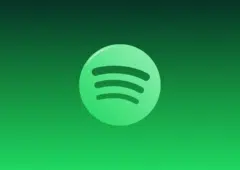Les meilleurs logiciels gratuits pour garder votre PC à l’oeil
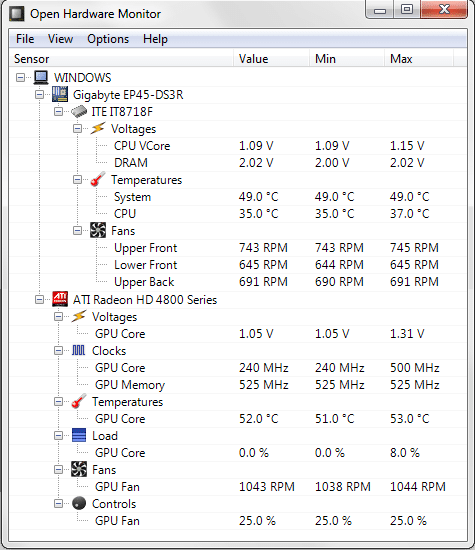
Open Hardware Monitor
Beaucoup de plantages inopinés se produisent à cause de la surchauffe d’un composant (suite à un mauvais overclocking, au défaut d’un ventilateur, ou à l’accumulation de poussière sur les radiateurs) ou d’une panne de l’alimentation. Open Hardware Monitor permet de diagnostiquer facilement ces pannes en affichant l’ensemble des relevés de températures, de tension et de vitesse de rotation des ventilateurs d’un PC (ceux de la carte mère, du processeur, des cartes graphiques). Il comprend même un volet de lecture des informations SMART remontées par les disques durs et SSD.
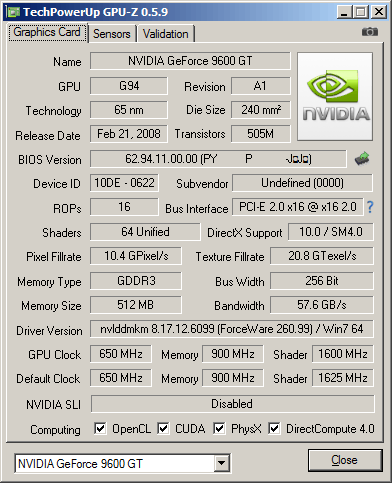
GPU-Z
GPU-Z se veut l’équivalent de CPU-Z pour les cartes graphiques. D’une présentation similaire, il offre une prestation également proche et permet de connaître avec précision le modèle et les caractéristiques du GPU. GPU-Z révèle notamment l’ensemble des fréquences de fonctionnement d’une carte (au repos, 2D, 3D) et peut afficher en temps réel les températures ou la vitesse du ventilateur.

CPU-Z
Quand on pense à un PC, le premier composant qui vient à l’esprit est le processeur. CPU-Z est l’incontournable utilitaire mis à jour avant la disponibilité commerciale des nouveaux modèles, qui vous donne tous les renseignements utiles sur votre CPU : modèle, stepping, gravure, TDP, fréquences et tensions (en temps réel). Au fil des versions, CPU-Z a élargi son champ d’action et aujourd’hui il révèle également les dessous de la mémoire vive installée (SPD), de la carte mère (modèle, révision du BIOS) ou de la carte graphique (modèle, GPU, fréquence).
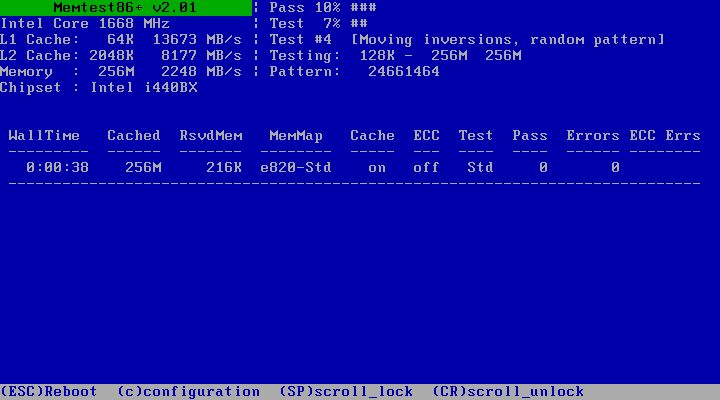
Memtest86+
Autre source commune de bugs : la mémoire. Pour déceler une barrette fautive, rien de tel que Memtest86+. A exécuter depuis une clé USB ou un CD de démarrage, cet utilitaire fait une seule chose mais le fait très bien : pousser la RAM dans ses retranchements et comptabiliser le nombre des erreurs éventuelles. A vous ensuite de régler le problème, soit en modifiant les fréquences ou tensions de fonctionnement, soit en remplaçant la barrette coupable.
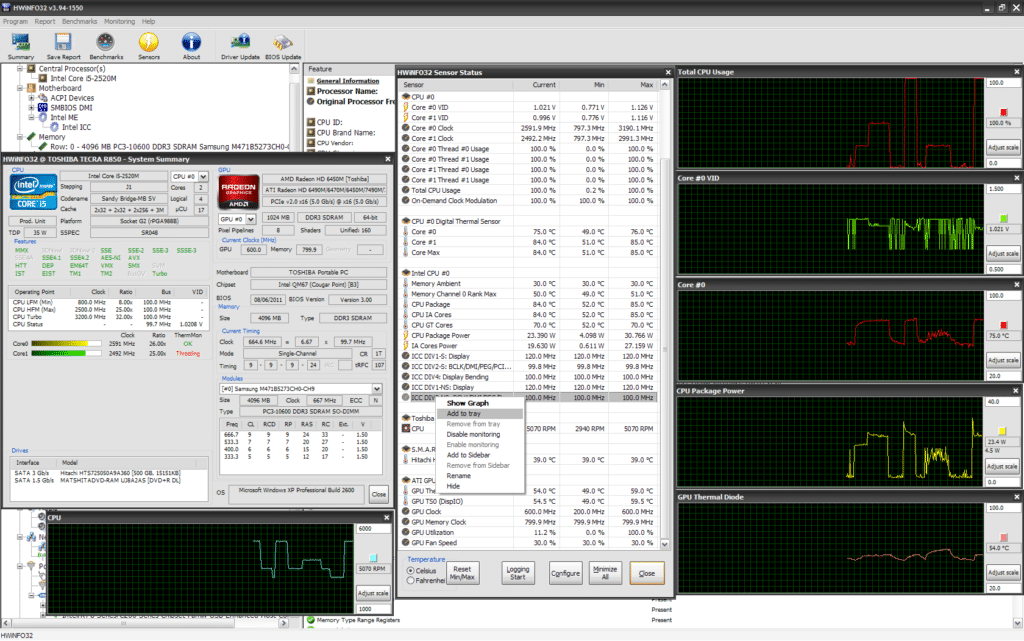
HWInfo
On peut rechigner à l’idée d’installer plusieurs outils de diagnostic sur sa machine. Dans ce cas, il faut jeter un oeil à HWInfo. Véritable couteau suisse du monitoring, il sait lire aussi bien les caractéristiques du CPU que celles du GPU ou encore surveiller les températures, les données SMART, etc. Il intègre même un benchmark. Si vous devez n’en choisir qu’un, que ce soit celui-là.
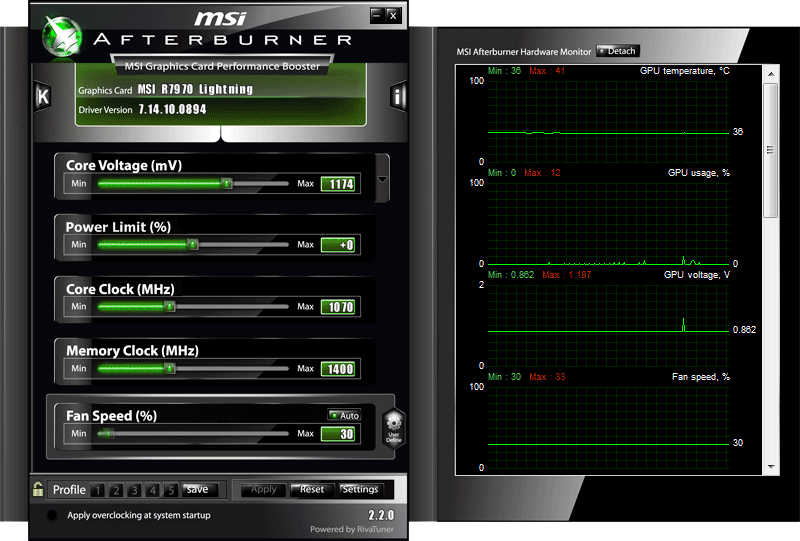
MSI Afterburner
MSI Afterburner est le descendant du célèbre Rivatuner. Sur le papier, il ne fonctionne que sur les cartes MSI, mais en pratique, de très nombreuses cartes d’autres constructeurs sont prises en charge. Ses possibilités sont étendues : identification du GPU et de la mémoire, du BIOS, visuallisation en temps des fréquences de fonctionnement, des températures, des vitesses des ventilateurs et même de la puissance consommée et du nombre d’images par seconde. Mais la raison d’être d’Afterburner est surtout l’overclock la carte graphique.
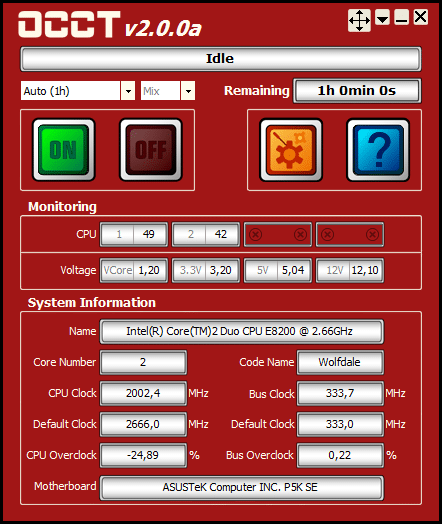
OCCT
Afin de vérifier la stabilité d’un overclock, rien ne vaut un bon torture test. OCCT en est un excellent exemplaire qui peut pousser à la fois le CPU et le GPU au maximum de leur puissance. Il peut en même temps enregistrer les températures et les tensions de sorte à détecter un éventuel problème de refroidissement ou d’alimentation en charge.
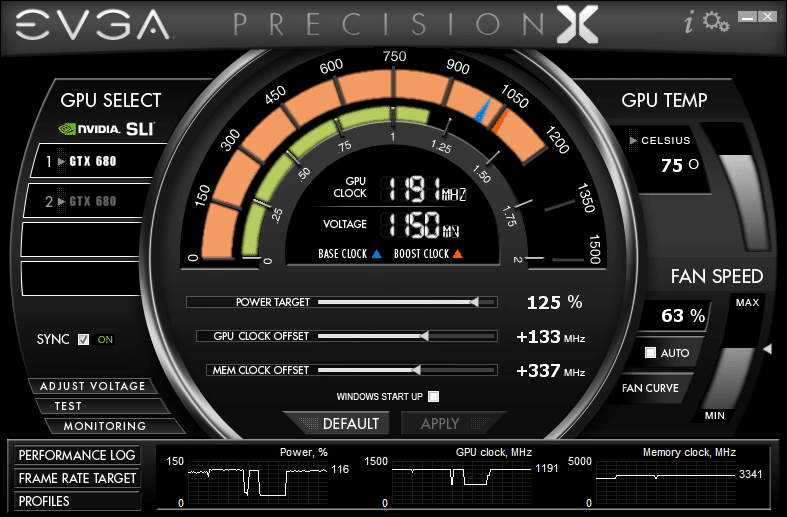
EVGA Precision X
En partenariat avec EVGA, Nvidia a créé un outil spécifique pour gérer l’overclocking des GeForce 600 Kepler : Precision X. Cet outil permet notamment de paramétrer le TDP maximum de la carte, ce qui a une influence directe sur le mode Turbo des GeForce Kepler. Precision X donne également à voir toutes les caractéristiques, fréquences et tensions en temps réel des cartes. Precision X est compatible avec toutes les GeForce 200 à 600 et remplace donc le vieillissant Nvidia System Tools.
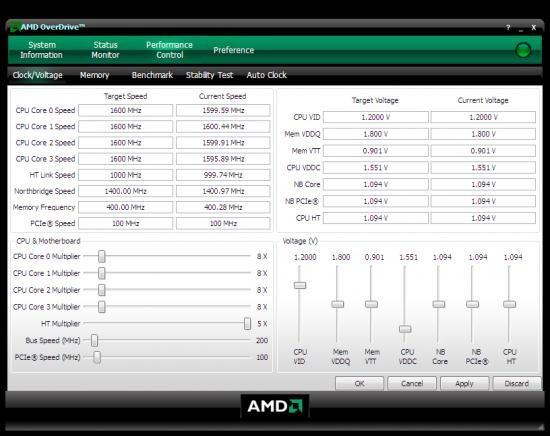
AMD OverDrive
Les possesseurs de GeForce ont Precision X, mais les propriétaires de processeurs et cartes graphiques AMD ne sont pas en reste. Le fondeur leur a programmé AMD OverDrive. Sous ce nom se cachent en réalité deux logiciels. D’un côté, AMD OverDrive, qui est un utilitaire permettant de surveiller et overclocker dans les plus fins détails les CPU et chipsets AMD. De l’autre, le panneau OverDrive inclus dans les pilotes graphiques AMD Catalyst. Ce panneau est dédié aux GPU Radeon et permet là encore de vérifier les caractéristiques, les fréquences, les températures, les tensions des GPU. On peut bien sûr aussi l’utiliser pour overclocker.
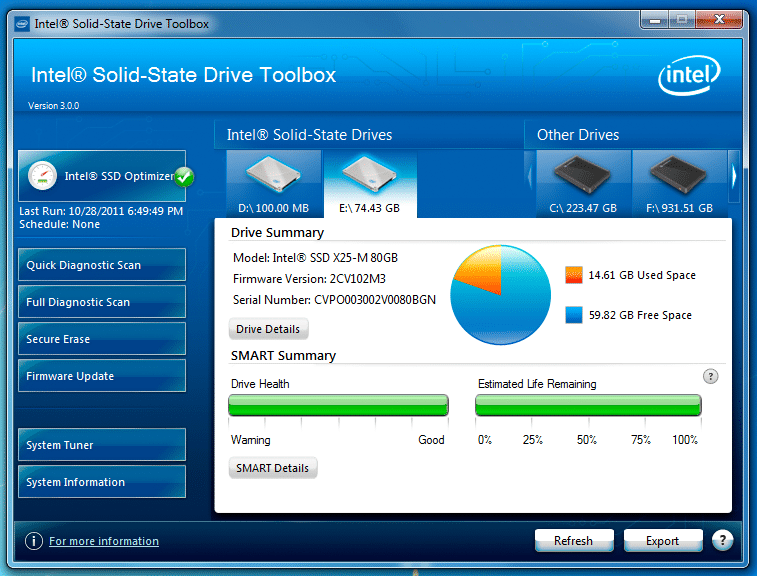
Intel SSD Toolbox
Les SSD ne sont pas seulement plus rapides que les disques durs, ils sont aussi plus complexes et nécessitent encore des procédures d’entretien particulières, comme des mises à jour de firmware. C’est pourquoi il est important que les vendeurs de SSD mettent les bons outils à disposition de leurs clients. Parmi ces outils, citons la SSD Toolbox d’Intel. Cet utilitaire prend en charge la mise à jour des SSD Intel (et uniquement Intel), avertit d’un problème de paramétrage de l’OS et surveille l’état d’usure du SSD. Il permet aussi de procéder à une réinitialisation complète du SSD (Secure Erase) le cas échéant.
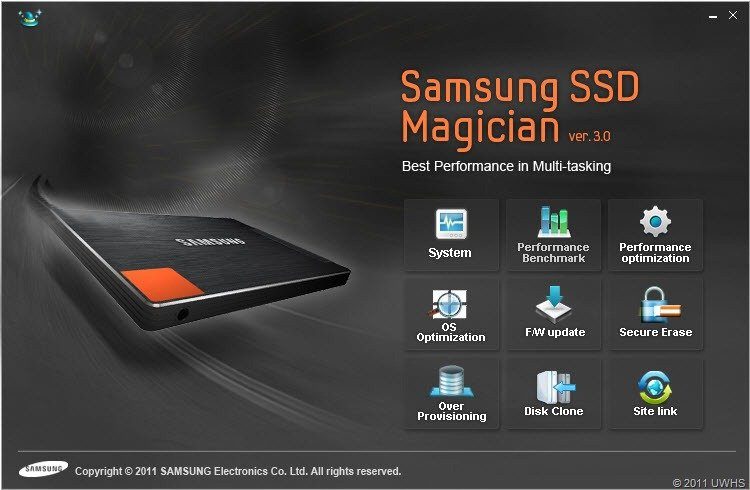
Samsung Magician
Samsung Magician offre presque exactement les mêmes services que la SSD Toolbox d’Intel. Lecture des caractéristiques des disques installés, des informations SMART, détection de la disponibilité d’une mise à jour firmware et application de celle-ci, réinitialisation font partie des fonctions assurées. Samsung ajoute en plus des tests de performance et la possibilité de gérer le partitionnement du SSD, pour par exemple, augmenter la quantité de mémoire réservée à la gestion de l’usure. On aime et on espère que les autres constructeurs imiteront rapidement cette initiative.
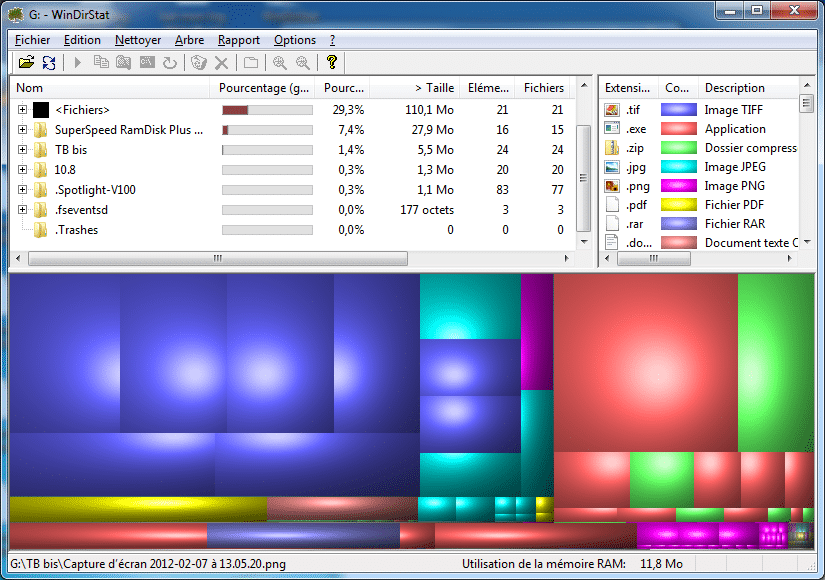
WinDirStat
Lorsqu’on approche de la capacité maximale de son disque dur, on peut vouloir supprimer des fichiers inutiles, accumulés au fil des ans et jamais supprimés faute d’en ressentir le besoin. Mais Windows ne simplifie pas cette tâche en n’affichant pas la taille des dossiers dans l’explorateur. WinDirStat resout le problème. Après une rapide analyse du (ou des volumes) il affiche dans une arborescence ou dans un graphique la place occupée par tous les fichiers et dossiers présents sur le disque (système y compris).
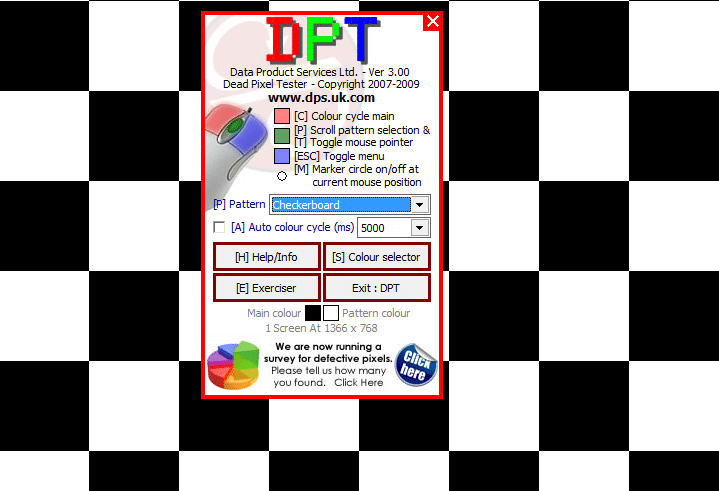
Dead Pixel Tester
Un PC ce n’est pas qu’une unité centrale, c’est aussi un écran. Écran le plus souvent à cristaux liquides aujourd’hui. Et qui dit cristaux liquides, dit probabilité de pixels morts. Ces défauts sont parfois difficile à repérer, mais Dead Pixel Tester peut vous venir en aide. En affichant une série de motifs répétitifs ou les couleurs primaires, il met en évidence les pixels morts ou seulement colorés.
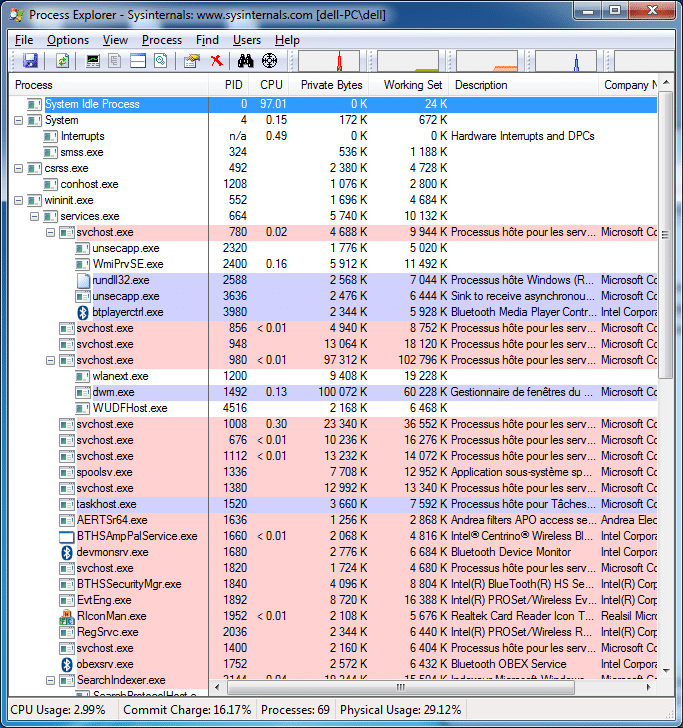
Process Explorer
Distribué par Microsoft au sein de la suite Sysinternals, Process Explorer est un véritable couteau suisse pour débugger une installation défectueuse. Comme son nom l’indique, il permet d’explorer dans tous les détails les processus actifs, leurs dépendances, leur occupation CPU, etc. Il fait même un peu plus que ça et peut agir en remplacement complet du gestionnaire de tâches livré par défaut dans Windows. Il donne l’occupation CPU, l’occupation de la RAM (avec plus de précisions), l’activité du disque dur, etc. Indispensable.
Les derniers articles